Apply
Emails : aperçu
Dans SurveyMonkey Apply, vous pouvez envoyer des emails aux utilisateurs depuis différentes zones du site. Les courriers électroniques ont été intégrés afin de faciliter la communication avec les utilisateurs et d'aider sa gestion. Cet article présente les principes fondamentaux de l’envoi d’emails à des utilisateurs, notamment le mode d’utilisation de l’outil et le mode de stockage des enregistrements des emails.
Comment accéder aux emails
Pour accéder à la page Emails :
- Accédez aux paramètres.
- Cliquez sur Emails
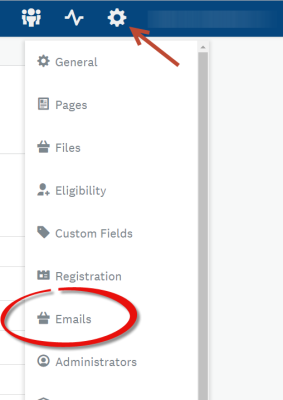
Paramètres des emails
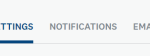
Dans l’onglet Paramètres des emails, vous pouvez configurer l’adresse email d’où sont envoyés les emails, créer des modèles d’email que vous enverrez fréquemment et personnaliser la conception de vos emails.
Adresses
Définition de l’expéditeur par défaut
Cette option vous permet de définir l'adresse email qui enverra toutes les réponses automatiques aux utilisateurs. Par défaut, tous les emails automatiques seront envoyés via l’email No-Reply de SurveyMonkey Apply (noreply@smapply.io). Vous pouvez toutefois personnaliser le nom d’expéditeur des emails envoyés à votre site.
En outre, vous avez la possibilité de personnaliser l’adresse email. Pour ajouter votre propre adresse email personnalisée en tant qu’expéditeur par défaut.
Pour plus d'informations sur la configuration d'un expéditeur personnalisé, consultez la rubrique Comment authentifier l'adresse email personnalisée de l'expéditeur.
Modèles d'email
Cette section vous permet de gérer vos modèles d’email. Les modèles d’emails sont pré-rédigés pour vous permettre de les envoyer manuellement plus tard sans avoir à les réécrire. Pour en savoir plus sur cette fonctionnalité, consultez la section Comment gérer les modèles d'email.
Conception d’email
Personnalisez l’aspect de vos emails en ajoutant votre propre logo à l’en-tête de l’email. Pour ajouter un logo à votre email :
- Accédez à l’onglet Conception
- Cliquez sur Choisir un fichier
- Sélectionnez l’image sur votre ordinateur.
- Cliquez sur Enregistrer.
Pour supprimer le logo à l'avenir et ne plus avoir de logo de courrier électronique :
- Cliquez sur Supprimer le logo.
Si vous souhaitez simplement changer le logo, vous pouvez suivre la procédure ci-dessus pour ajouter un logo et votre logo existant sera remplacé.
Notifications
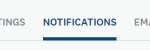
Les notifications de site sont des emails fréquemment utilisés qui sont envoyés depuis le site que SurveyMonkey Apply a déjà configuré pour vous. Pour de plus amples informations concernant cette section du site, consultez notre article Notifications du site.
Journaux des emails
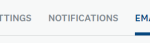
Cet onglet vous permet de suivre tous les emails envoyés depuis votre site, y compris les emails automatisés, les notifications et les emails manuels. Vous pouvez également y gérer les emails planifiés que vous avez configurés pour un envoi à un moment spécifique. Pour en savoir plus sur ces fonctionnalités, consultez les articles suivants :
Modes d'envoi des emails
Comme il existe plusieurs façons d’envoyer des emails sur le site, des articles dédiés ont été créés pour clarifier la procédure et l’utilisation de chacune d’elles. Vous trouverez ci-dessous une brève description de chaque article afin de vous diriger vers l’article le mieux adapté à vos besoins.
| Option d'emails | Description |
| Emails manuels envoyés à des utilisateurs | Rédigez et envoyez des emails à des utilisateurs sélectionnés. Cela peut être fait en rédigeant un nouvel email, ou à l’aide d’un modèle. Vous pouvez également utiliser un email manuel pour envoyer à un utilisateur les détails de son compte |
| Emails manuels vers les demandes | Rédigez et envoyez des emails via l'application. Cette option est utile si vous souhaitez inclure des détails spécifiques concernant la demande dans l'email, car ces informations ne peuvent pas être intégrées aux emails envoyés aux utilisateurs. |
| Emails planifiés | Élaborez un email et sélectionnez la date et l'heure d'envoi de l'email. |
| Emails automatisés | Définissez des emails qui seront automatiquement créés en fonction d'une action effectuée par un utilisateur. Par exemple : un email de confirmation au demandeur lorsqu’il a terminé une tâche spécifique. |
| Notifications du site | Configurez des notifications prédéfinies sur le site. Ces emails seront envoyés en fonction d’actions communes à chaque site. Vous pouvez configurer le texte de ces emails en fonction de vos besoins. |